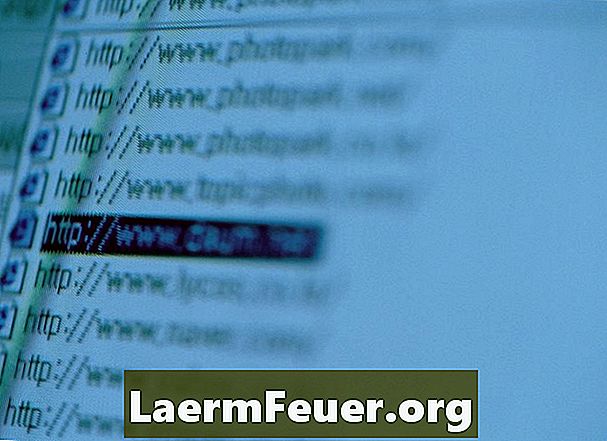
Contenu
Dreamweaver facilite l’insertion de code HTML sur une page par les nouveaux gestionnaires de site Web. Pour créer un formulaire de contact avec une zone de texte pour les commentaires permettant aux utilisateurs de soumettre des informations sur votre site, utilisez l'élément de menu "Insérer" de Dreamweaver, qui contient une liste de plusieurs éléments de formulaire. ajoutez un champ de commentaires sans écrire de code HTML.
Les instructions

-
Cliquez sur le bouton "Démarrer" de Windows et sélectionnez "Tous les programmes" (tous les programmes). Cliquez sur "Adobe" et "Dreamweaver" pour ouvrir le programme Dreamweaver.
-
Cliquez sur le bouton "Ouvrir" dans la barre d'outils et ouvrez votre projet Dreamweaver. Une fois le projet chargé, double-cliquez sur le formulaire Internet que vous souhaitez utiliser pour afficher les informations de contact.
-
Cliquez à l'endroit où vous souhaitez que la zone de commentaire apparaisse. Cliquez sur l'élément de menu "Insérer", puis cliquez sur "Formulaire". Cliquez sur l'élément "Zone de texte" du sous-menu. Une fenêtre de configuration apparaîtra.
-
Tapez "commentaires" dans la zone de texte. C'est le nom affiché dans le code HTML. Sélectionnez l'option "Par défaut" dans le menu déroulant "Retour à la ligne". Cliquez sur "OK" pour créer la zone de texte des commentaires.
-
Cliquez sur "Enregistrer" pour enregistrer les modifications apportées au formulaire. Cliquez sur "Fichier" et "Aperçu dans le navigateur" pour ouvrir la page dans votre navigateur Web afin de pouvoir consulter les modifications apportées au code HTML.